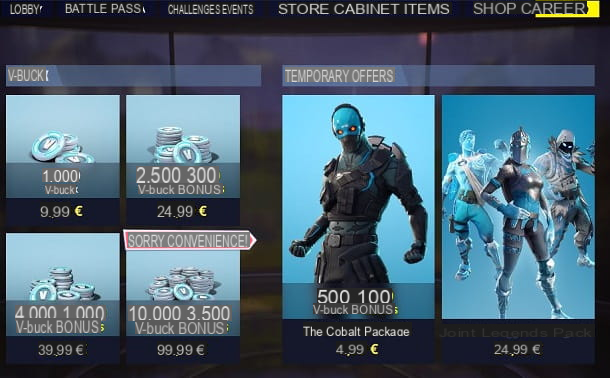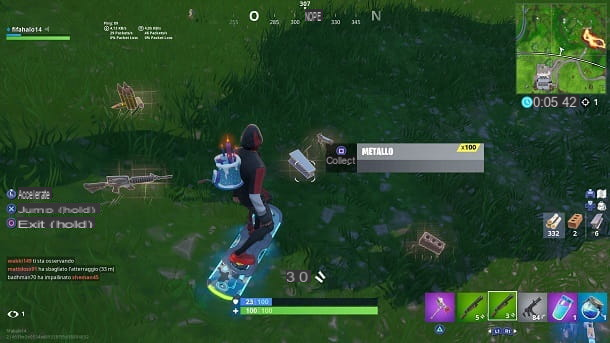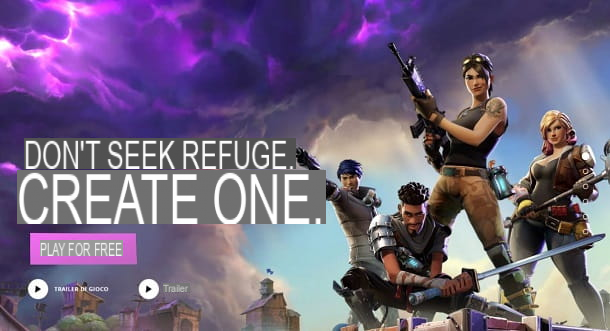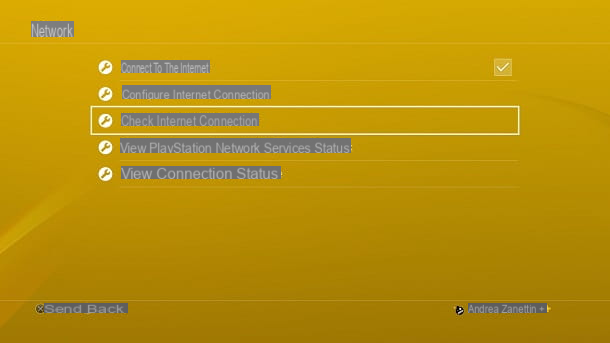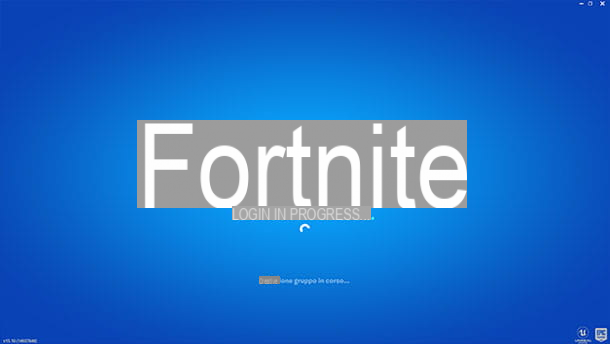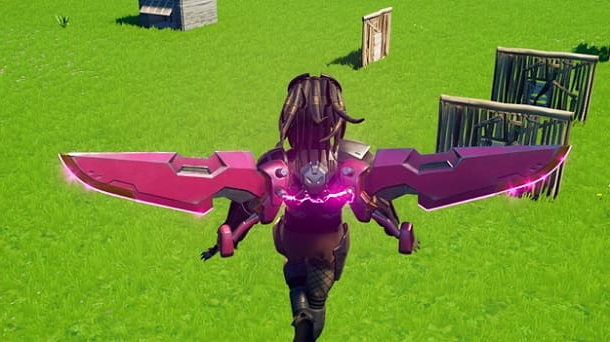Recentemente, durante una partita a Fortnite, hai notato una cosa diversa dal solito: un giocatore ha personalizzato il suo nickname in maniera davvero originale, aggiungendo una faccina al nome visualizzato in gioco. Ritieni che questa modifica sia davvero interessante e vorresti sapere come replicarla anche sul tuo account di gioco.
Come dici? Le cose stanno esattamente in questo modo e, dunque, ti domandi come mettere la faccina sul nome di Fortnite? Allora sarai felice di sapere che in questo mio tutorial ti fornirò tutte le informazioni utili sull’argomento e ti spiegherò come raggiungere questo intento sia da computer che da smartphone e tablet.
Se quindi adesso sei curioso di saperne di più e non vedi l’ora di iniziare, mettiti seduto bello comodo e prenditi giusto qualche minuto di tempo libero da dedicare alla lettura di questo mio tutorial. Vedrai che riuscirai facilmente e velocemente a mettere una faccina nel nickname di Fortnite. Arrivati a questo punto, non mi resta che augurarti una buona lettura e un buon divertimento!
index
Informations préliminaires

Avant de vous expliquer come mettere la faccina sul nome di Fortnite, devo fornirti alcune informazioni preliminari al riguardo. Devi infatti sapere che, di base, il celebre titolo di Epic Games non consente di inserire faccine, simboli o, in linea generale, caratteri speciali nel nome del proprio account di gioco, in quanto questi non sono supportati.
Tuttavia, se vuoi, puoi comunque riuscire in quest’intento avvalendoti di una soluzione alternativa, che consiste nell’utilizzo di alcuni caratteri giapponesi che, esteticamente, ricordano delle faccine.
Tutto chiaro? Benissimo. Prima di spiegarti come procedere, però, ti ricordo anche che è possibile cambiare il nome su Fortnite soltanto ogni due settimane. Fatta anche questa precisazione, direi che possiamo passare all’azione!
Come mettere la faccina nel nome di Fortnite
Fatte le dovute premesse relativamente alle limitazioni relative alla modifica del nome in Fortnite, vediamo nel dettaglio come procedere sia da computer che da smartphone e tablet. Trovi spiegato tutto qui sotto,
De l'ordinateur
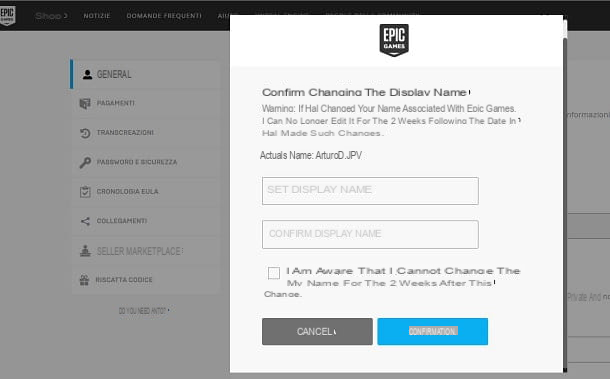
Per cambiare il nome di Fortnite agissant de ordinateur, devi innanzitutto collegarti al sito ufficiale di Epic Games, premere sul pulsante Clients enregistrés situato in alto, ed effettuare il login al tuo account.
Ad accesso effettuato, sposta il cursore del mouse in corrispondenza del tuo surnom et appuyez sur l'élément Compte situata nel menu che ti viene mostrato. A questo punto, agendo tramite la sezione Général, cliquer suricône de crayon che è situata in corrispondenza della dicitura Information sur le compte e digita il nuovo nome che vuoi usare per il tuo account di Fortnite in corrispondenza dei campi di testo denominati Imposta nome visualizzato e Conferma nuovo nome visualizzato.
Adesso, per poter aggiungere la faccina nel nome, devi digitare un kana giapponese che, graficamente, secondo il sistema di scrittura Dis, assomiglia a una faccina (per esempio Tsu ツ).
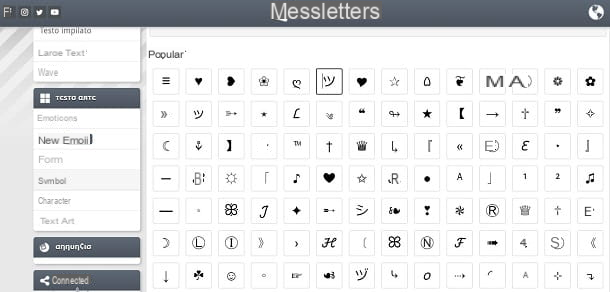
per facilitarti nella digitazione di questo o altri kana, ti suggerisco di rivolgerti ad alcuni siti Web, come per esempio Messletters, che permette facilmente di copiarli e incollarli.
Per riuscire nel tuo intento, collegati quindi al sito Web appena indicato e fai clic sulla voce Symboles situata nella barra di menu di sinistra. Individua, quindi, il kana ツ, selezionalo con il mouse, dopodiché copialo, premendo sui pulsanti Ctrl + C (o cmd + c votre macOS).
A questo punto, torna nella pagina Web dedicata alla modifica del nome su Fortnite e incolla il kana copiato poc’anzi, utilizzando la combinazione di pulsanti Ctrl + V (cmd + v su macOS) a seguito del nome digitato. In caso di problemi, fai riferimento al mio tutorial in cui ti spiego come fare copia e incolla.
A questo punto, per confermare la modifica, apponi segno di spunta sulla casella Sono consapevole di non poter cambiare nuovamente il mio nome per le 2 settimane successive a questa modifica et appuyez sur le bouton Confirmation.
Depuis les smartphones et tablettes
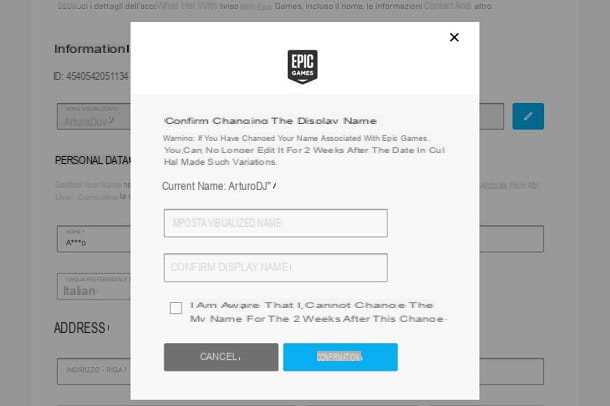
Puoi cambiare il nome visualizzato su Fortnite anche da smartphones et tablettes, agendo tramite le impostazioni del tuo account Epic Games.
Per procedere in tal senso, collegati al sito ufficiale di Epic Games ed effettua l’accesso al tuo account, premendo sul pulsante Clients enregistrés situato in alto. A login effettuato, fai tap sul tuo nom et appuie sur le libellé Compte.
A questo punto, fai riferimento alla sezione Paramètres généraux et appuyez suricône de crayon au Nom visualisé. Inizia, quindi, digitando le lettere del nome che vuoi usare, dopodiché, per inserire la faccina, avvaliti del sito Web Messletters di cui ti ho parlato anche prima, grazie al quale puoi copiare e incollare un kana giapponese che ricorda una faccina, come per esempio ツ.
Dopo esserti collegato al sito Web in questione, premi quindi sulla voce Symboles situata nella barra laterale di sinistra, individua il kana che vuoi copiare e copialo, tenendo premuto il dito sullo stesso per evidenziarlo e selezionando la voce Copia dans le menu qui s'ouvre.
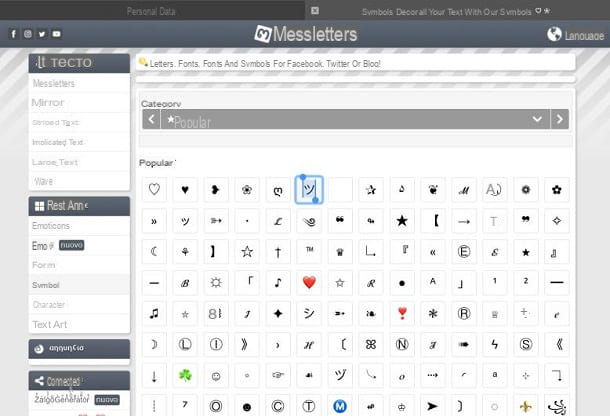
Fatto ciò, torna sul sito Web di Epic Games, nella schermata relativa al cambio nome, tieni premuto il dito sullo schermo e, nel menu che ti viene mostrato, fai tap sulla voce Pâte, per incollare il carattere giapponese precedentemente copiato. In caso di problemi, fai riferimento al mio tutorial in cui ti spiego come fare copia e incolla sul cellulare.
Infine, per confermare la modifica del nome su Fortnite, apponi il segno di spunta in corrispondenza della dicitura Sono consapevole di non poter cambiare nuovamente il mio nome per le 2 settimane successive a questa modifica et appuyez sur le bouton Confirmation.